In diesem Lernprogramm werden Sie den Anschnittbereichsfinder-Algorithmus verwenden, um ein Formteil zu analysieren und die beste Position für zwei Anschnitte zu finden.
Wenn Sie nicht dasselbe Projekt aus dem Lernprogramm Erste Schritte verwenden, müssen Sie ein neues Projekt erstellen und dieses in die Lernprogrammdatei cellphone.stl importieren, die sich im Lernprogrammordner befindet (z. B. C:\Program Files\Autodesk\Simulation Moldflow Adviser xxxx \tutorial , wobei xxxx für die Softwareversion steht). Stellen Sie sicher, dass Sie alle vorhandenen Anschnittstellen am Modell löschen.
Der Anschnittbereichsfinder-Algorithmus ermittelt geeignete Anspritzpunkte auf der Grundlage eines balancierten Materialflusses. Dieser Algorithmus empfiehlt einen Anspritzpunkt auf Grundlage verschiedener Kriterien, wie zum Beispiel Formteilgeometrie, Fliesswiderstand, Wandstärke und Füllbarkeit. Ausgehend von diesen Bedingungen sucht der Algorithmus nach dem besten Anspritzpunkt, mit dem eine balancierte Füllung erreicht wird.
- Klicken Sie auf
 .
. - Wählen Sie die Registerkarte Reihenfolge und dort das Kontrollkästchen Anschnittposition.
Anmerkung: Sie müssen möglicherweise andere Analysereihenfolgeoptionen deaktivieren, damit die Anschnittpositionsanalyse ausgewählt werden kann.
- Wählen Sie die Registerkarte Anschnittposition aus.
- Wählen Sie den Anschnittbereichsfinder aus der Dropdownliste Anschnittfinder-Algorithmus.
- Klicken Sie auf Fertig stellen.
Wenn keine Anspritzstelle vorhanden ist, betrachtet der Anschnittbereichsfinder-Algorithmus alle Kriterien, um eine optimale Anordnung der Einspritzstelle zu empfehlen.
- Klicken Sie auf
 , um die Anschnittpositionsanalyse durchzuführen.
, um die Anschnittpositionsanalyse durchzuführen.
Die Anschnittpositionsanalyse führt zum Ergebnis für die beste Anschnittposition, wenn der Anschnittbereichsfinder-Algorithmus verwendet wird. Die besten Positionen sind blau gekennzeichnet, die schlechtesten rot.
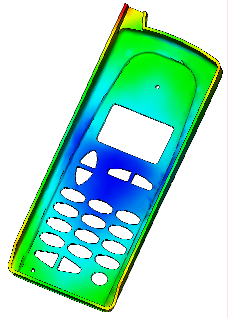
Sie können einen Anspritzpunkt mit Hilfe der Ergebnisübersicht automatisch an der besten Position anordnen. - Klicken Sie auf Übersicht im Fenster Studienaufgaben und klicken Sie anschließend auf die Registerkarte Anschnittposition.
- Klicken Sie auf Alle übernehmen, um einen Anspritzpunkt mit Hilfe der Form und dem Koordinaten aus der Tabelle Neue Anschnittpositionen anzuordnen.
- Klicken Sie auf Kopie erstellen. Es wird eine neue Studie mit einem Anspritzpunkt erstellt.

- Verwenden Sie die Studie mit der angeordneten Anspritzstelle und wiederholen Sie die Schritte in diesem Lernprogramm, um eine weitere Anschnittpositionsanalyse durchzuführen. Das Ergebnis der besten Anschnittposition empfiehlt die beste Stelle für die nächste Anspritzstelle. Anmerkung: Bei einem Modell mit einer Anspritzstelle führt die Durchführung einer Anschnittpositionsanalyse am selben Modell zur nächsten besten Anspritzstelle. Der Anschnittbereichsfinder-Algorithmus sucht nach der nächstbesten Anspritzstelle, mit der eine ausgeglichene Füllung erreicht wird, so dass die von jedem Anschnitt aus befüllten Bereiche gleichzeitig gefüllt werden.
Sie können eine Füllanalyse für jede der Studien durchführen, um zu sehen, wie eine oder zwei Anspritzpunkte die Füllung Ihres Formteils verändern.